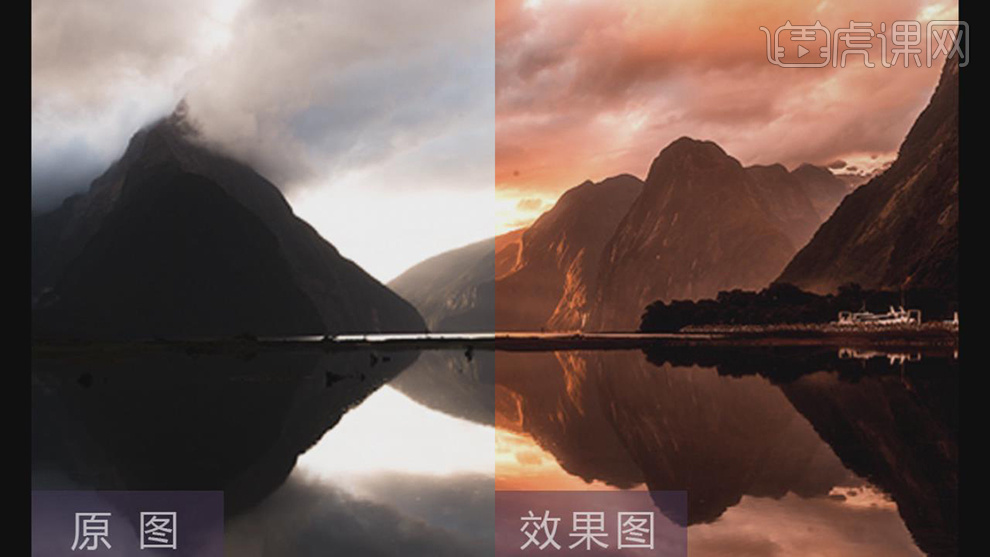怎样用PS加LR对落霞进行后期修图发布时间:暂无
1.【打开】Lightroom,【导入】素材,【相机校准】面板,调整【三原色】参数,具体参数效果如图示。
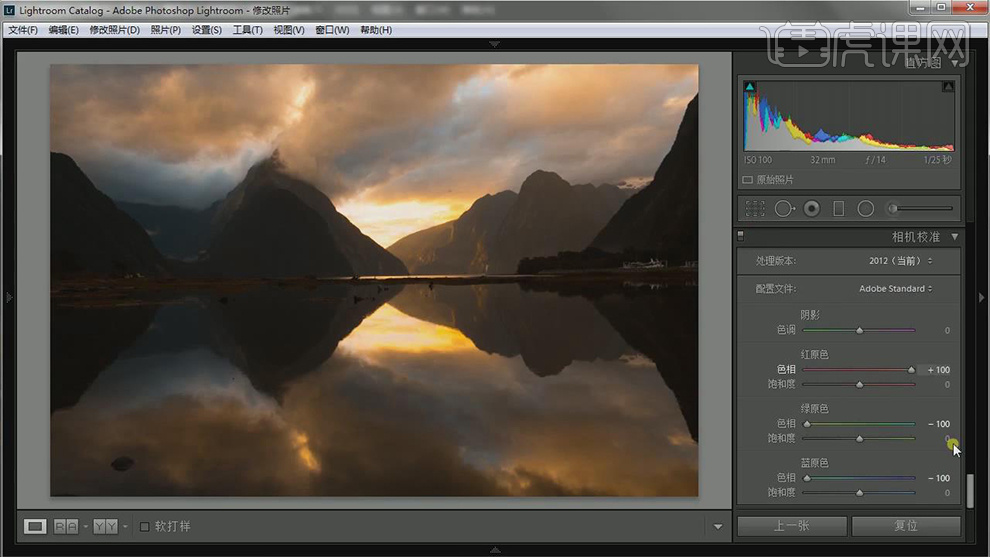
2.【基本】面板,调整【色调】参数,具体参数效果如图示。
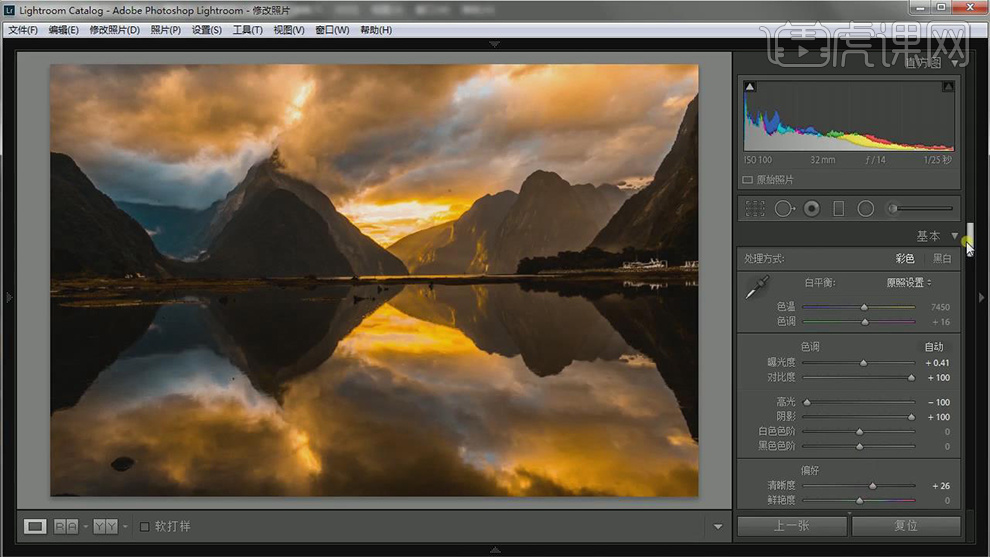
3.【基本】面板,调整【清晰度】与【饱和度】参数,具体参数效果如图示。
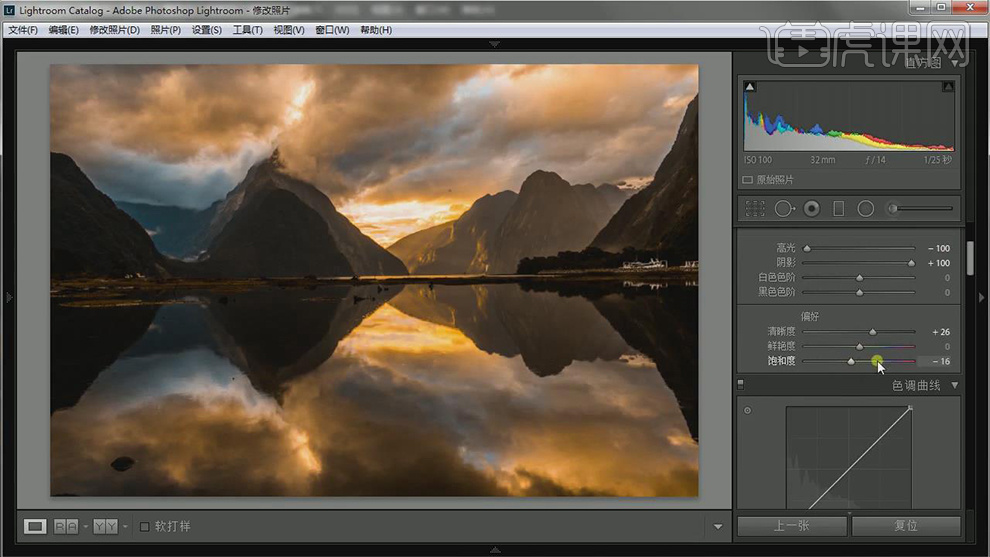
4.【HSL】面板,调整【色相】参数,具体参数效果如图示。
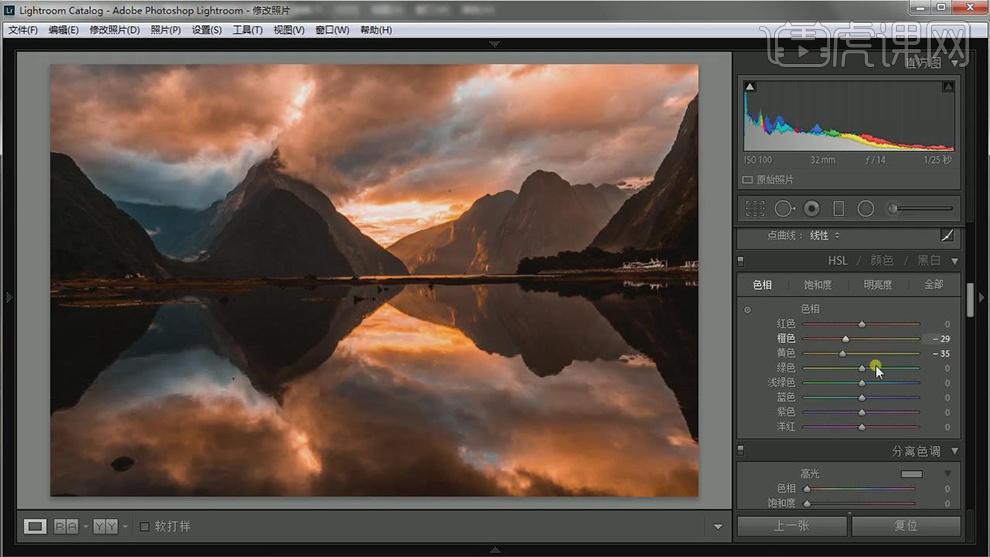
5.【HSL】面板,调整【饱和度】参数,具体参数效果如图示。
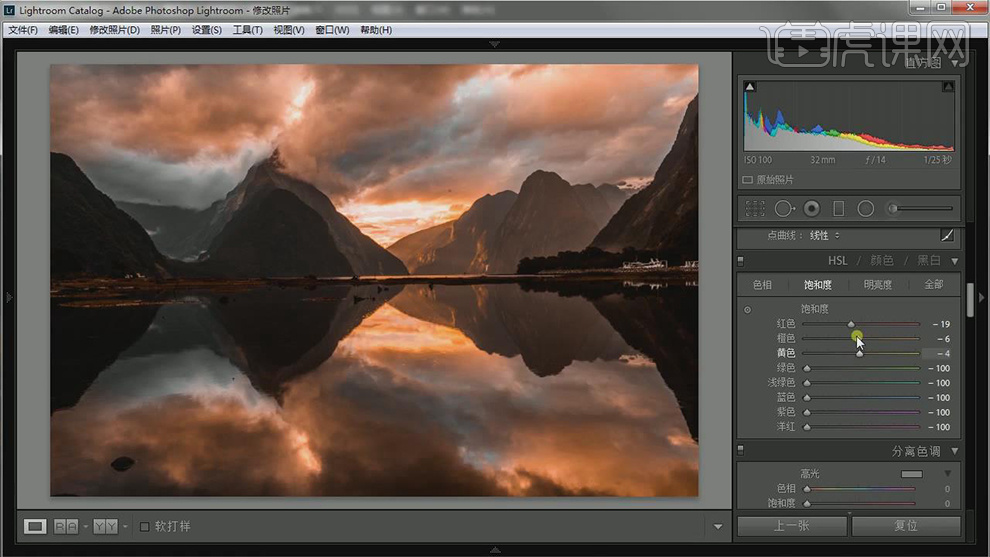
6.【HSL】面板,调整【明亮度】参数,具体参数效果如图示。

7.【基本】面板,调整【色温】参数,具体参数效果如图示。
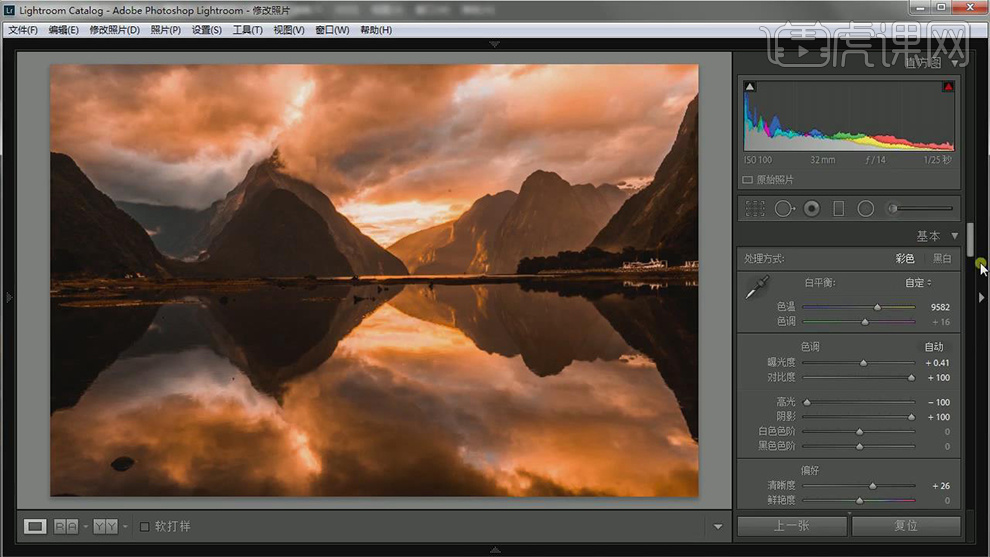
8.【细节】面板,调整【锐化】与【噪点消除】参数,具体参数效果如图示。
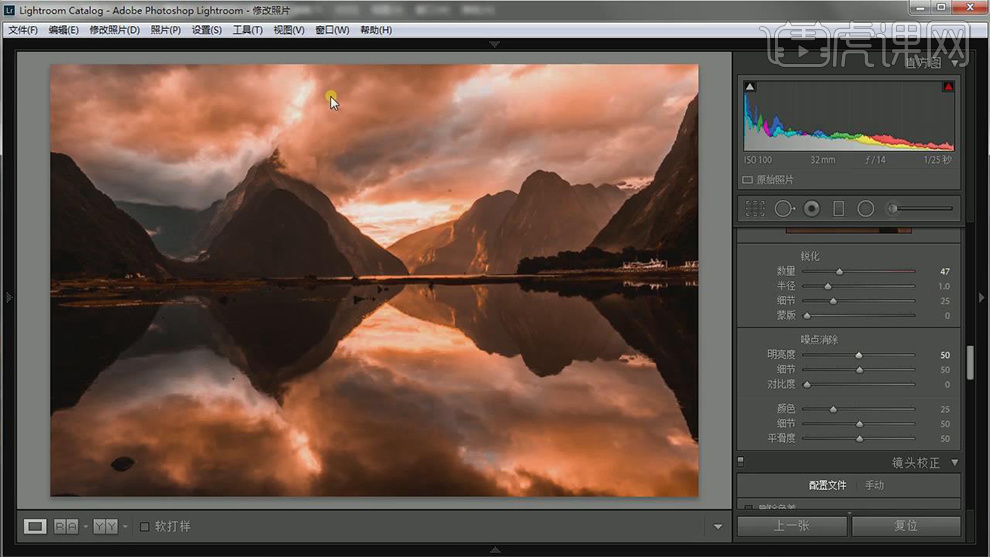
9.【镜头校正】面板,勾选【删除色差】与【启用配置文件校正】,具体如图示。
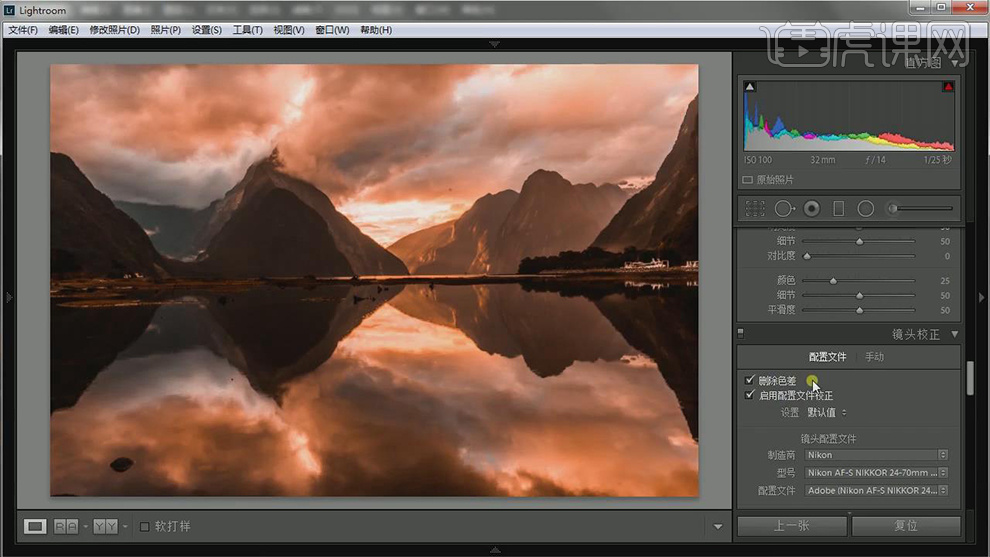
10.选择【图片】,【右键】-【导出】-【导出】,【格式】PSD,【色彩空间】sRGB,具体如图示。
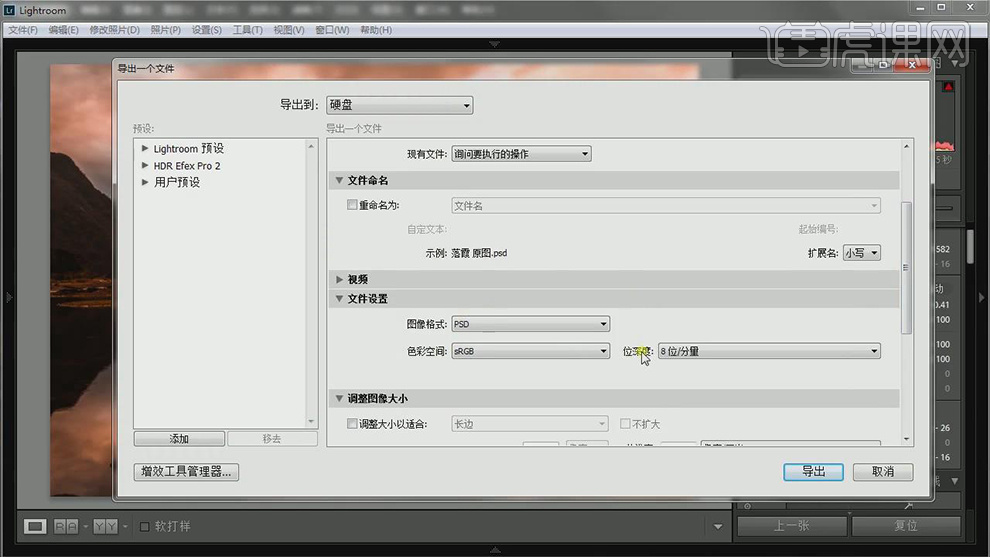
11.【打开】PS,【导入】素材,【Ctrl+J】复制图层,【滤镜】-【Nik Collection】-【Color Efex Pro4】,点击【古典柔焦】,调整【参数】,具体如图示。
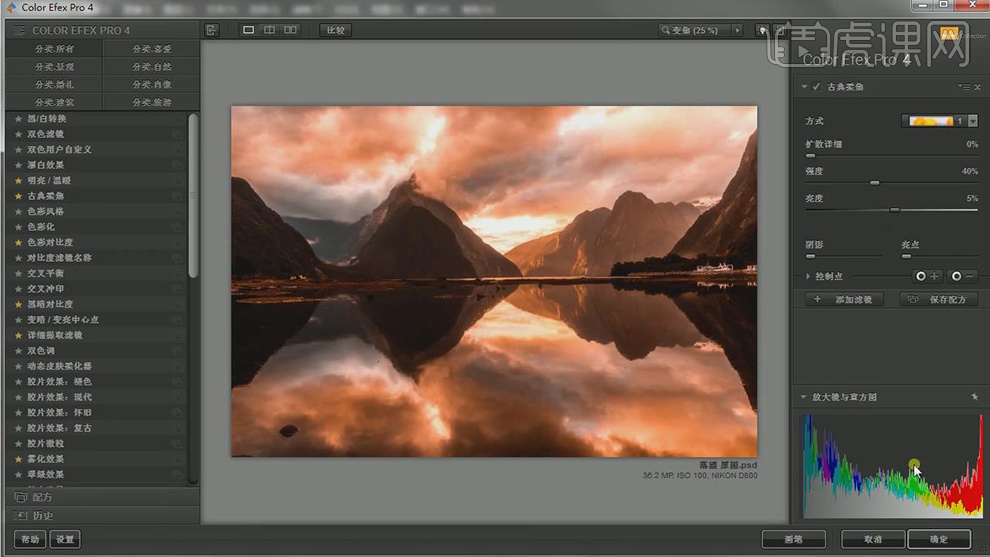
12.【Ctrl+T】自由变换,进行【拖拽】,具体如图示。
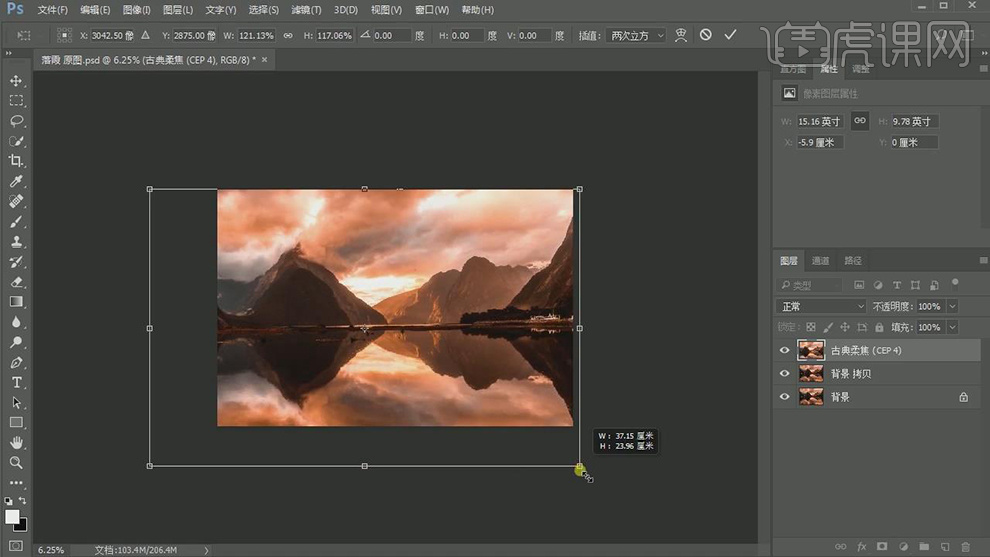
13.【滤镜】-【Camera Raw】滤镜,点击【变换工具】,点击【自动】,具体如图示。

14.新建【曲线】,调整【曲线】参数,具体参数效果如图示。
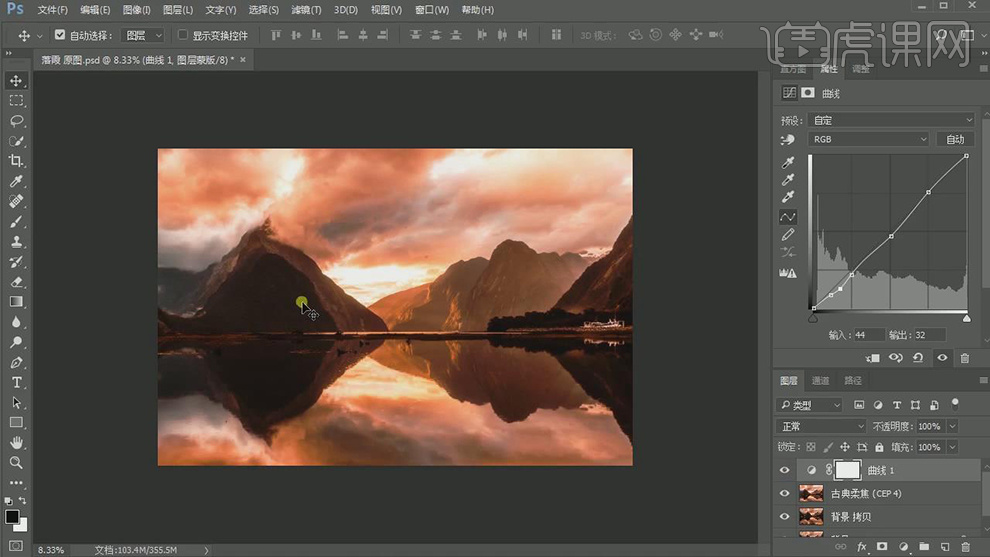
15.新建【曲线】,调整【曲线】参数,具体如图示。
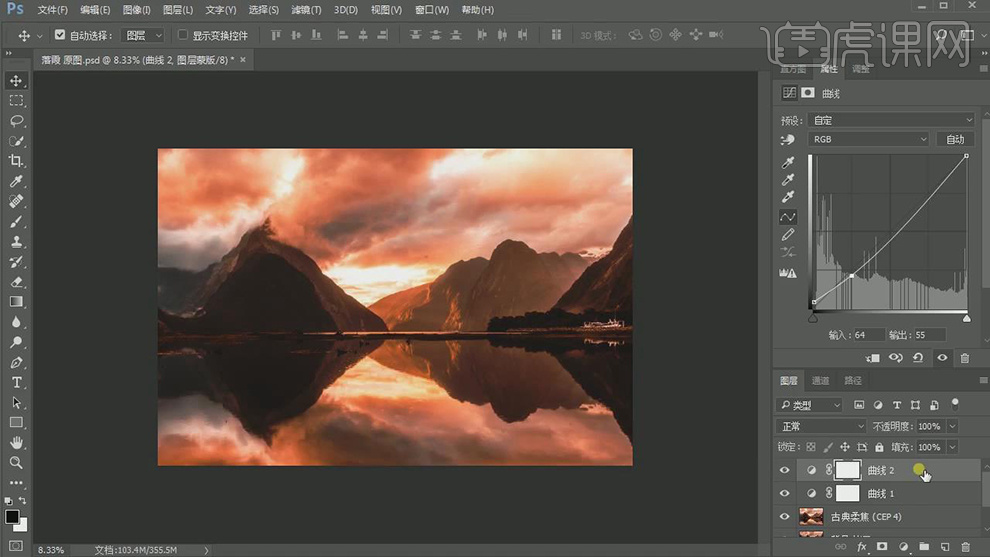
16.【Ctrl+Alt+Shift+E】盖印图层,【滤镜】-【Camera Raw】滤镜,【镜头校正】面板,调整【晕影】参数,具体参数效果如图示。
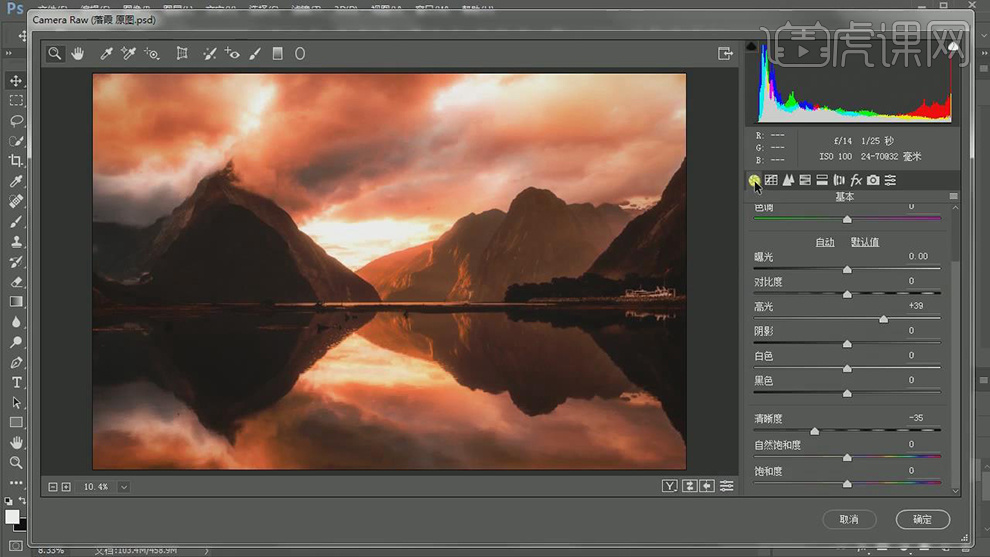
17.【基本】面板,调整【基本】参数,具体参数效果如图示。
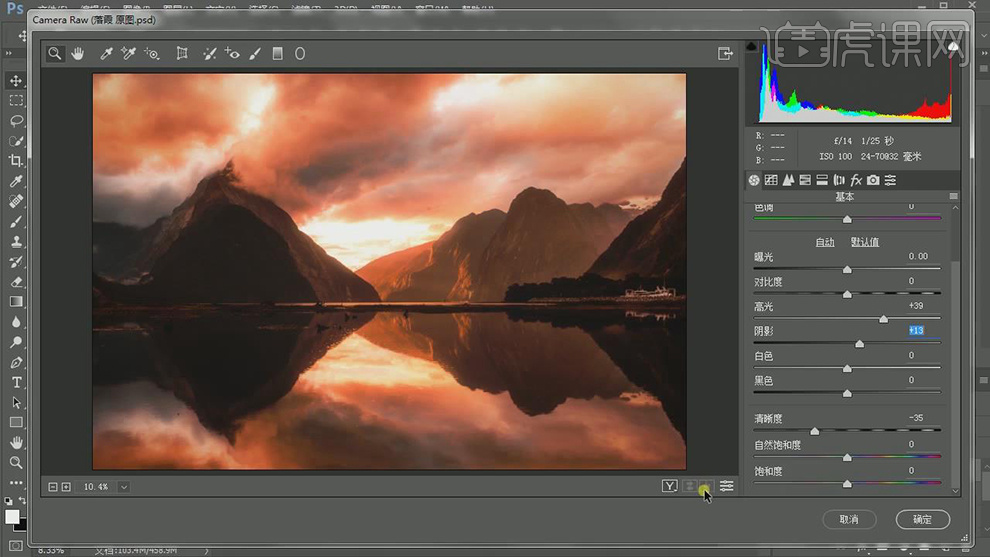
18.新建【亮度/对比度】,调整【亮度】-16。使用【渐变工具】,白色到黑色渐变,拉出渐变,具体如图示。
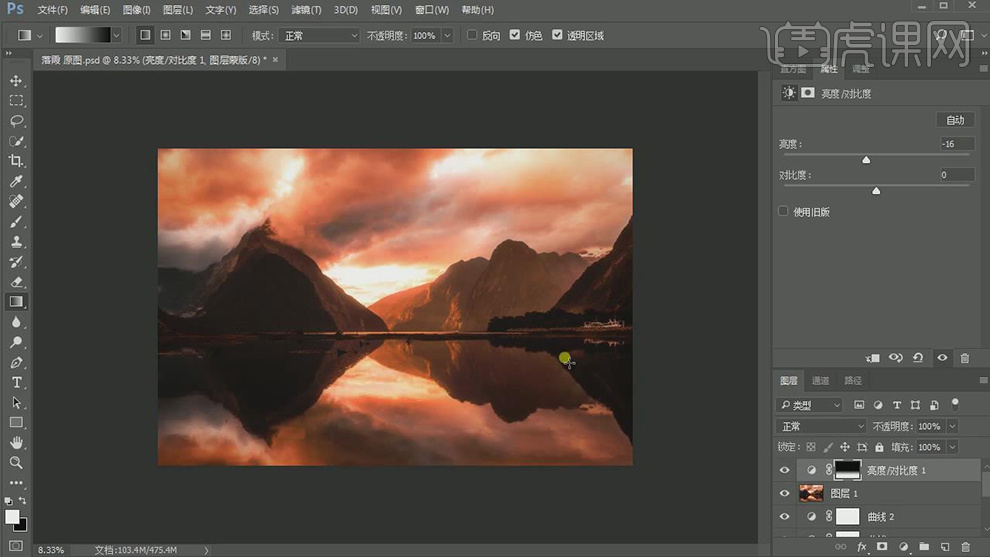
19.新建【曲线】,调整【曲线】参数,具体如图示。
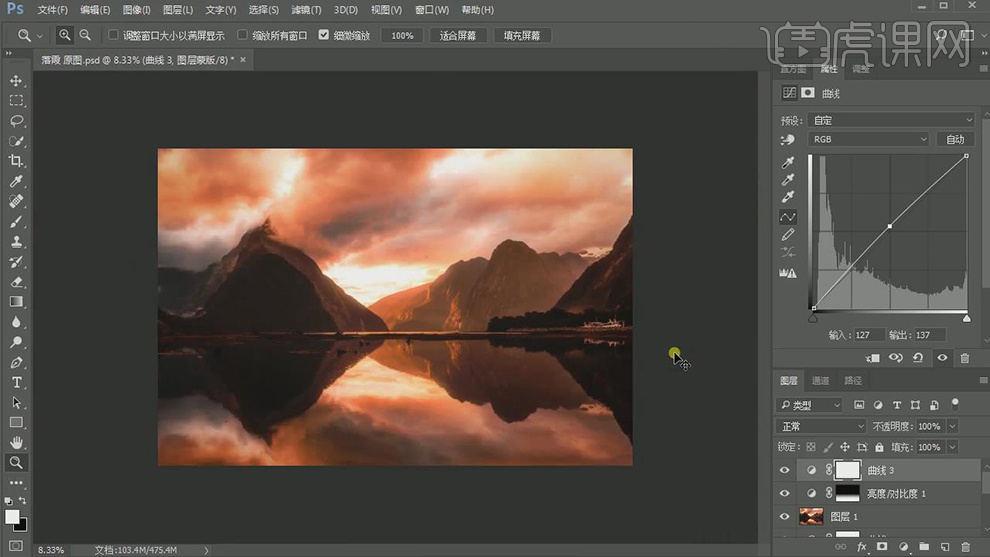
20.最终效果具体如图所示。